获取 redis 镜像
docker pull redis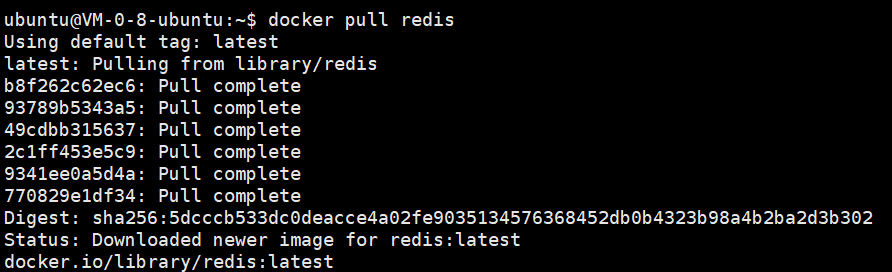
- 不加版本号默认获取最新版本,也可以使用 docker search redis 查看镜像来源
查看本地镜像
docker images
- 从官网获取 redis.conf 配置文件
- 修改默认配置文件
- bind 127.0.0.1 #注释掉这部分,这是限制redis只能本地访问
- protected-mode no #默认yes,开启保护模式,限制为本地访问
- daemonize no#默认no,改为yes意为以守护进程方式启动,可后台运行,除非kill进程(可选),改为yes会使配置文件方式启动redis失败
- dir ./ #输入本地redis数据库存放文件夹(可选)
- appendonly yes #redis持久化(可选)
- 修改默认配置文件
docker 启动 redis 命令
docker run -p 6379:6379 --name redis -v /usr/local/docker/redis.conf:/etc/redis/redis.conf -v /usr/local/docker/data:/data -d redis redis-server /etc/redis/redis.conf --appendonly yes
命令解释说明:
- -p 6379:6379 端口映射:前表示主机部分,:后表示容器部分。
- --name myredis 指定该容器名称,查看和进行操作都比较方便。
- -v 挂载目录,规则与端口映射相同。
- -d redis 表示后台启动redis
- redis-server /etc/redis/redis.conf 以配置文件启动redis,加载容器内的conf文件,最终找到的是挂载的目录/usr/local/docker/redis.conf
- appendonly yes 开启redis 持久化
使用docker ps 查看redis已经运行了

使用 docker exec -it redis /bin/bash进入redis

使用 redis-cli 可以测试连接
转载于:https://www.cnblogs.com/liyiran/p/11522114.html




















 8819
8819











 被折叠的 条评论
为什么被折叠?
被折叠的 条评论
为什么被折叠?








